9 iPhone privātuma iestatījumi, kas jums jāieslēdz tūlīt

Apple privātuma jomā darbojas labāk nekā vairums uzņēmumu. Taču ne visi iPhone noklusējuma iestatījumi ir lietotāja interesēs.
Skatīt/Vienmēr būs kaut kas, kas jums jāsaglabā savā iPad. Neatkarīgi no tā, vai tas ir fails no darba vai kaut kas cits, tam ir jābūt jūsu iPad. Taču, ja neesat pārāk pazīstams ar iPad, jums var rasties grūtības lejupielādēt un atrast failu. Turpiniet lasīt, lai redzētu vienkāršas darbības, kā saglabāt un piekļūt failam.
Kā lejupielādēt failus operētājsistēmā iPadOS 15.5
Kad saņemat attēlu kā pielikumu, jums būs jāpieskaras tam, lai to redzētu. Jūs nevarat redzēt faila priekšskatījumu. Lai lejupielādētu failu, turiet to nospiestu, un kreisajā pusē parādīsies neliels logs. Jūs redzēsit dažādas opcijas, piemēram:
Lai saglabātu failu apgabalā, kur to varēsit viegli atrast vēlāk, izvēlieties opciju Saglabāt failos.
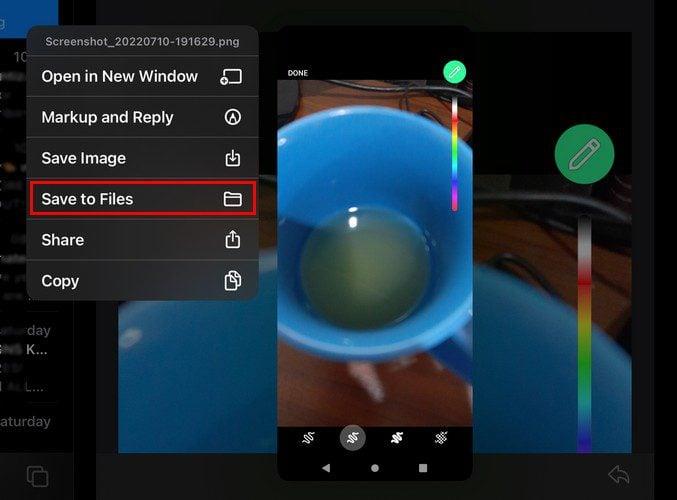
Ja izvēlaties opciju Saglabāt failos, pa kreisi tiks parādītas dažādas opcijas. Failu varat saglabāt savā iPad vai iCloud diskā. Atcerieties, ka, ja vēlaties piekļūt failam no citas ierīces, vislabāk ir izvēlēties opciju iCloud.
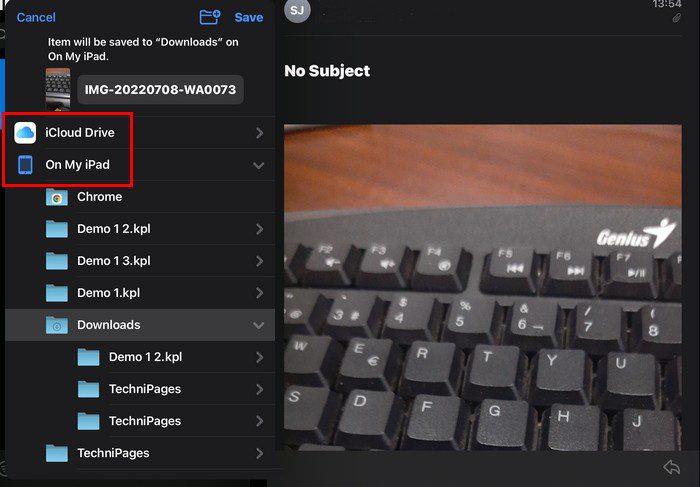
Ja vēlaties saglabāt failu savā iPad, augšpusē atradīsit iespējas izveidot jaunu mapi, ja tas jums ir ērtāk. Pieskarieties pluszīmes ikonai mapes augšpusē un piešķiriet jaunajai mapei nosaukumu. Pieskarieties opcijai Gatavs, un tiks parādīta jaunā mape ar jau esošajām mapēm. Pārliecinieties, vai jaunā mape ir iezīmēta, un pieskarieties pogai Saglabāt augšpusē, lai saglabātu failu šajā konkrētajā mapē.
Jaunas mapes un faila atrašana
Tagad, kad esat lejupielādējis failu un, iespējams, pat izveidojis jaunu mapi, ir pienācis laiks to atrast savā iPad. Atveriet sava iPad lietotni Fails un kreisajā pusē pieskarieties opcijai On My iPad. Pārlūkojiet jau esošos failus un atrodiet izveidoto mapi. Tā kā tur saglabājāt savu failu, mapē zem mapes ikonas redzēsit jau esošo failu skaitu. Šajā gadījumā 1.
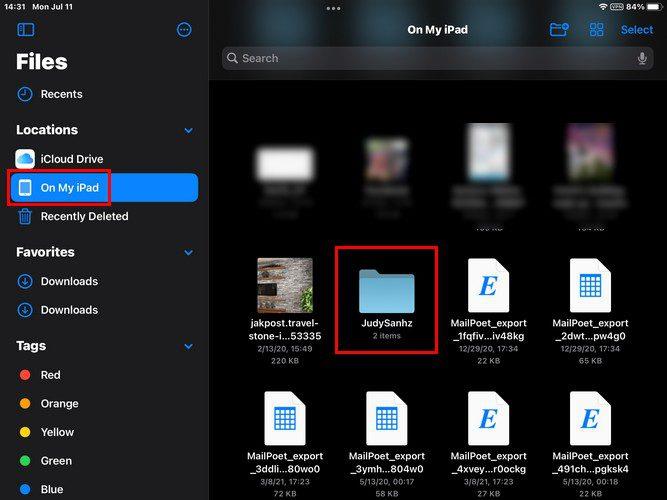
Pieskarieties mapei, un jums vajadzētu būt iespējai redzēt savu failu. Kamēr atrodaties failā, varat veikt arī citas darbības. Turiet nospiestu attēlu, un tiks parādītas dažādas opcijas. Varat izvēlēties no tādām opcijām kā:
Lai atvieglotu faila atrašanu, varat mainīt to, kā faili tiek skatīti lietotnē Fails. Augšējā labajā stūrī jūs redzēsit ikonu, kas izskatās kā četri kopā sagrupēti kvadrāti (ikonas). Ja šī opcija nav redzama, iespējams, redzēsit kolonnu vai sarakstu ikonas. Pieskarieties tam, un jūs varat izvēlēties skatīt savus failus:
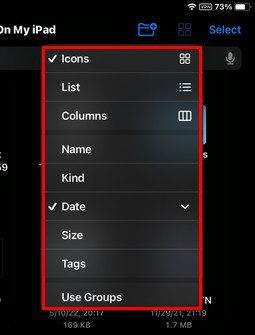
Kā saglabāt attēlu no Safari
Ne visi faili, kas jums jāsaglabā, būs e-pastā. Ja jums ir jāsaglabā attēls no Safari, veiciet tālāk norādītās darbības. Kad pārlūkprogramma ir atvērta, turiet nospiestu attēlu, kuru vēlaties saglabāt. Kad to izdarīsit, tiks parādīts jauns logs ar dažādām opcijām, no kurām izvēlēties. Jūs varat izvēlēties no:

Pieskarieties opcijai Pievienot fotoattēliem, un attēls tur tiks pievienots automātiski. Atveriet lietotni Fotoattēli; jūsu attēls būs saraksta apakšā. Ja jums ir kādas trešās puses lietotnes, kurās varat saglabāt savu failu, jums vajadzētu redzēt tās sarakstā, lai tās vietā varētu izvēlēties, saglabājot failu.
Secinājums
Agrāk vai vēlāk jums būs jālejupielādē fails savā iPad. Varat lejupielādēt šos failus un piekļūt tiem vēlāk, veicot dažas vienkāršas darbības. Varat arī sakārtot lietas, izveidojot jaunu mapi vai izdzēšot failus vai mapes, kas jums vairs nav vajadzīgas. Cik failu lejupielādēsiet? Dalieties savās domās zemāk esošajos komentāros un neaizmirstiet kopīgot rakstu ar citiem sociālajos medijos.
Apple privātuma jomā darbojas labāk nekā vairums uzņēmumu. Taču ne visi iPhone noklusējuma iestatījumi ir lietotāja interesēs.
Izmantojot šo darbības pogu, varat jebkurā laikā piezvanīt uz ChatGPT savā tālrunī. Šeit ir sniegta pamācība, kā atvērt ChatGPT, izmantojot darbības pogu iPhone tālrunī.
Kā uzņemt garu ekrānuzņēmumu iPhone tālrunī, var viegli uzņemt visu tīmekļa lapu. Ritināmā ekrānuzņēmuma funkcija iPhone tālrunī ir pieejama operētājsistēmās iOS 13 un iOS 14, un šeit ir sniegta detalizēta pamācība par to, kā uzņemt garu ekrānuzņēmumu iPhone tālrunī.
Lai mainītu savu iCloud paroli, varat to izdarīt daudzos dažādos veidos. Jūs varat mainīt savu iCloud paroli savā datorā vai tālrunī, izmantojot atbalsta lietojumprogrammu.
Kad nosūtāt sadarbības albumu kādam citam no iPhone tālruņa, šai personai būs jāpiekrīt pievienoties. Ir vairāki veidi, kā pieņemt uzaicinājumus kopīgot albumu no iPhone tālruņa, kā parādīts tālāk.
Tā kā AirPods ir mazas un vieglas, tās dažreiz var viegli pazaudēt. Labā ziņa ir tā, ka pirms sākat izjaukt māju, meklējot pazudušās austiņas, varat tās izsekot, izmantojot savu iPhone.
Vai zinājāt, ka atkarībā no reģiona, kurā jūsu iPhone ir ražots, tam var būt atšķirības salīdzinājumā ar iPhone, kas tiek pārdoti citās valstīs?
Apgrieztā attēlu meklēšana iPhone tālrunī ir ļoti vienkārša, ja varat izmantot ierīces pārlūkprogrammu vai izmantot dažas trešo pušu lietojumprogrammas, lai iegūtu vairāk meklēšanas opciju.
Ekrāna horizontāla pagriešana iPhone tālrunī palīdz skatīties filmas vai Netflix, skatīt PDF failus, spēlēt spēles... ērtāk un iegūt labāku pieredzi.
Ja kādreiz esat pamodies un pēkšņi atklājis, ka jūsu iPhone akumulatora uzlādes līmenis ir samazinājies līdz 20% vai mazāk, jūs neesat viens.








